Het Mesh Toolkit-pakket toevoegen
Als het Mesh Toolkit-pakket is geïnstalleerd in Unity, kunt u uw 3D-wereldbouwvaardigheden gebruiken om volledig aangepaste 3D-ervaringen voor meerdere gebruikers te maken. Mesh zelf doet het zware werk om betrokkenheid in 3D-omgevingen mogelijk te maken door het avatarsysteem, Spatial Audio en synchronisatie voor meerdere gebruikers te verwerken, maar u hebt controle over omgevingsontwikkeling, iteratie, prestatieoptimalisatie en publicatie via de Mesh-toolkit. Als u al een tussenliggende tot geavanceerde Unity-gebruiker bent, kunt u omgevingen op een vertrouwde manier bouwen en bestaande scènes en assets gebruiken om Mesh-ervaringen te maken. U kunt interactieve inhoud toevoegen, logica invoegen, integreren met bedrijfsgegevens of AI combineren met fysica- en interactiehulpprogramma's die u out-of-the-box kunt gebruiken.
Wanneer u de Mesh-toolkit installeert, doet dit het volgende:
- Hiermee past u de instellingen van uw Unity-project aan zodat deze overeenkomen met Mesh. Hiermee worden verschillende bestanden gewijzigd in de map Project Instellingen (bijvoorbeeld Graphics Instellingen.asset).
- Zorgt ervoor dat OpenXR is ingeschakeld en de XR-instellingen aanpast. Als u deze instellingen wilt zien, selecteert u Project bewerken>Instellingen> XR-invoegtoepassingsbeheer in de menubalk.
- Zorgt ervoor dat TextMeshPro is geconfigureerd en het standaardlettertype instelt op 'Segoe UI Fluent Semibold SDF'.
Ga als volgt te werk om het Mesh Toolkit-pakket(en) toe te voegen aan uw Unity-project:
Open uw Unity-project en selecteer vervolgens op de menubalk Project bewerken>Instellingen> Pakketbeheer.
Voeg een scoped register toe met de volgende details:
Naam: Mesh Toolkit
Bereiken: com.microsoft
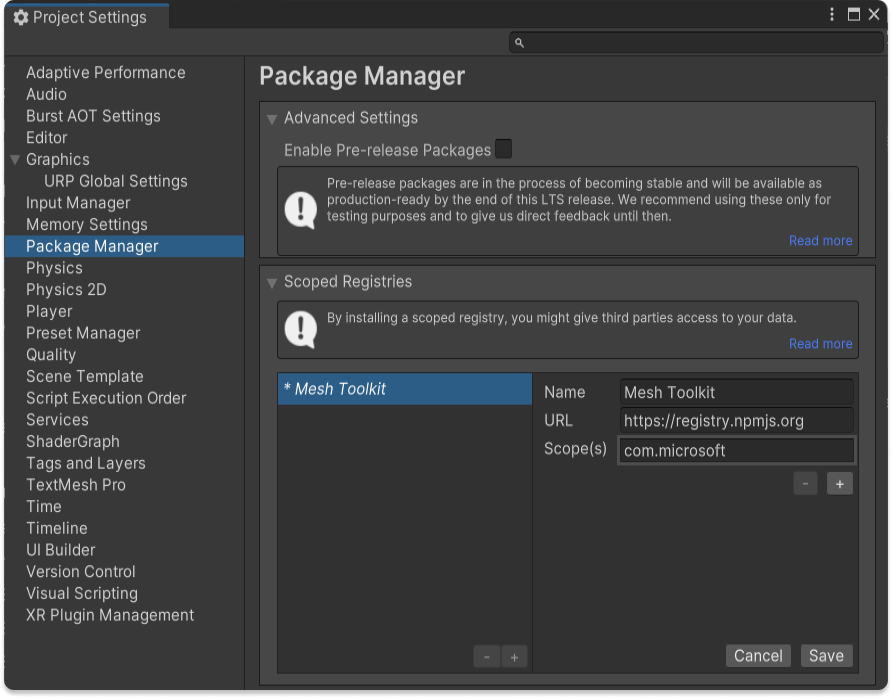
Klik op de knop Opslaan.
Sluit het venster Project Instellingen en ga vervolgens in de menubalk naar Venster> Pakketbeheer.
Klik in de werkbalk op de vervolgkeuzelijst Pakketten en selecteer vervolgens Mijn registers.
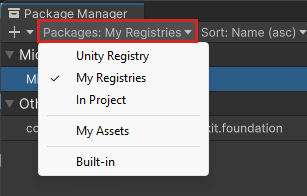
In de lijst ziet u de huidige build van de Microsoft Mesh Toolkit.
Selecteer Microsoft Mesh Toolkit (de volledige pakketnaam moet com.microsoft.mesh.toolkit zijn, zoals gemarkeerd in de onderstaande afbeelding) en klik vervolgens op de knop Installeren.
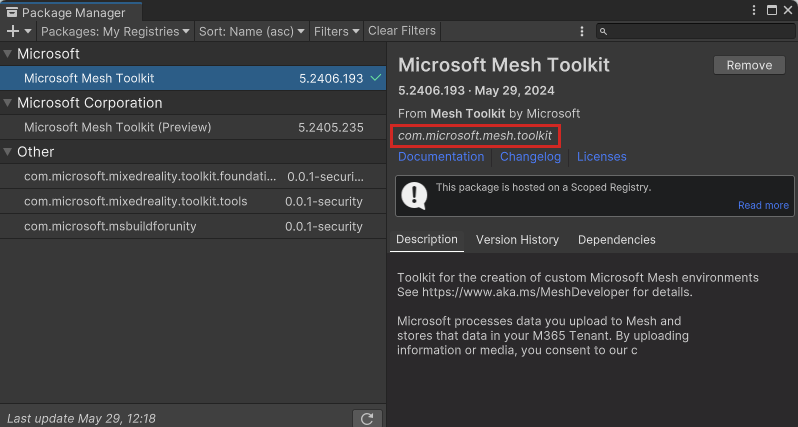
Wanneer de spinneranimatie naast de pakketlijst stopt, is het downloaden van het pakket voltooid.
Notitie
Voor versies van de toolkit vóór 5.2406.X hebben we zowel een stabiele build als een preview-versie uitgebracht. Vanaf versie 5.2406.X is er geen preview-versie meer. Deze wijziging is ook van toepassing op de Microsoft Mesh-toepassing; de preview-versie is afgeschaft en wordt niet meer uitgebracht.
De nieuwste Mesh-toolkit downloaden via GitHub: Zie de Mesh Toolkit voor Unity | GitHub.